На чтение 3 мин Просмотров 2к. Обновлено
Добрый день! Уважаемые читатели и гости одного из крупнейших IT блогов рунета Pyatilistnik.org. В прошлый раз мы с вами разобрали вопрос, какие есть инструменты управления RAID контроллерами LSI/Avago. Сегодня я хочу остановиться на вопросе правильной установки одного из этих инструментов, а именно речь пойдет про MegaRAID Storage Manager. Делать мы все это будем в операционной системе Windows Server 2012 R2, но все описанные этапы будут применимы и в других версиях.
Где скачать MegaRAID Storage Manager (MSM) для нужной вам платформы описано тут. После закачки распаковываем архив и запускаем setup.exe.
Дистрибутив проверит наличие у вас библиотек «Microsoft Visual C++», если их нет, то мастер установки вам предложит, это исправить. Нажимаем «Install»
Соглашаемся с лицензией.
Далее нажимаем кнопку «Install»
В итоге компоненты Microsoft Visual C++ успешно установлены.
Начинается установка MSM.
Next
Снова соглашаемся с лицензий.
Для всех пользователей будет доступна данная программа.
При желании можно сменить каталог установки
Next
Выбираем установку без LDAP
Install
Через пол минуты мастер закончит установку утилиты.
У вас появится вот такой ярлык на рабочем столе, запускаем его
Произойдет сканирование в вашей системе службы MSM.Убедитесь, что в вашем фаэрволе открыт входящий порт 3071, в противном случае вы получите ошибку, что сервер не найден»
Servers could not be found because server may be down or server not installed in the host system
LSI MegaRAID Storage Manager (MSM) v14.11.01.00 for Windows 7 64 bit,
Windows Server 2008 R2 64 bit, Windows 8 64 bit, Windows Server 2012 64
bit, Windows 8.1 64 bit, Windows Server 2012 R2 64 bit.(Requires
Microsoft Visual C++ 2012 Redistributable (x86) 11.0.51106)
LSI
MegaRAID Storage Manager (MSM) v14.11.01.00 for RHEL 5 UP10/UP11
x86_64, RHEL 6 UP4/UP5/UP6 x86_64, RHEL 7 x86_64, CentOS 5 UP10 x86_64,
CentOS 6 UP4/UP5 x86_64, CentOS 7 x86_64, Ubuntu 13.10/14.04 amd64, SLES
11 SP2/SP3 x86_64 bit, SLES 12 x86_64 bit.
—
i was recently looking for this version of the Linux MSM so that i could run it from a Live CD to fix an issue on my Dell R200 server that has a PERC H200 RAID card.
while you can download a recent version from Broadcom, this wasn’t suitable for my purposes and i specifically needed an older release.
i found it very hard to find this anywhere online so once i was able to get a copy i’ve uploaded it here to archive.org for historical preservation purposes.
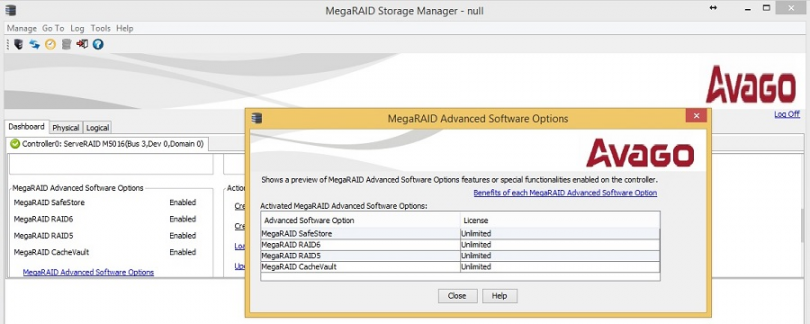
MegaRAID Storage Manager мне нужен для того, чтобы воткнуть в свой комп RAID контроллер и прошить его перед установкой в сервер. Прикрепляю к статье интерактивное руководство. MegaRAID Storage Manager есть под разные операционные системы. Будем устанавливать версию для Windows.
Ссылки
Интерактивное руководство В хроме подглючивает, открываете через Firefox.
Avago MegaRAID SAS 9380-8i8e
Более новая софтина: LSI Storage Authority Software
Установка MegaRAID Storage Manager
Качаем MegaRAID Storage Manager.
https://www.broadcom.com/products/storage/raid-controllers/megaraid-sas-9380-8i8e#downloads
Я скачал версию 7.05.00.02.

Данная версия поддерживает контроллеры:
- RAID
- MegaRAID SAS 9362-4i
- MegaRAID SAS 9362-8i
- MegaRAID SAS 9361-4i
- MegaRAID SAS 9361-8i
- MegaRAID SAS 9363-4i
- MegaRAID SAS 9380-8e
- MegaRAID SAS 9381-4i4e
- MegaRAID SAS 9361-8iCC
- MegaRAID SAS 9380-8eCC
- MegaRAID SAS 9364-8i
- MegaRAID SAS 9340-8i
- MegaRAID SAS 9341-8i
- MegaRAID SAS 9341-4i
- MegaRAID SAS 9270-8i
- MegaRAID SAS 9271-4i
- MegaRAID SAS 9271-8i
- MegaRAID SAS 9271-8iCC
- MegaRAID SAS 9286-8e
- MegaRAID SAS 9286CV-8e
- MegaRAID SAS 9286CV-8eCC
- MegaRAID SAS 9265-8i
- MegaRAID SAS 9285-8e
- MegaRAID SAS 9240-4i
- MegaRAID SAS 9240-8i
- MegaRAID SAS 9260-4i
- MegaRAID SAS 9260CV-4i
- MegaRAID SAS 9260-8i
- MegaRAID SAS 9260CV-8i
- MegaRAID SAS 9260DE-8i
- MegaRAID SAS 9261-8i
- MegaRAID SAS 9280-4i4e
- MegaRAID SAS 9280-8e
- MegaRAID SAS 9280DE-8e
- MegaRAID SAS 9280-24i4e
- MegaRAID SAS 9280-16i4e
- MegaRAID SAS 9260-16i
- MegaRAID SAS 9266-4i
- MegaRAID SAS 9266-8i
- MegaRAID SAS 9285CV-8e
- MegaRAID SAS 8704ELP
- MegaRAID SAS 8704EM2
- MegaRAID SAS 8708ELP
- MegaRAID SAS 8708EM2
- MegaRAID SAS 8880EM2
- MegaRAID SAS 8888ELP
- MegaRAID SAS 8308ELP*
- MegaRAID SAS 8344ELP*
- MegaRAID SAS 84016E*
- MegaRAID SAS 8408E*
- MegaRAID SAS 8480E*
- MegaRAID SATA 300-8ELP*
- HBA
- LSI SAS 9211
- LSI SAS 9212
- LSI SAS3041E-R
- LSI SAS3041X-R
- LSI SAS3080X-R,
- LSI SAS3081E-R
- LSI SAS3442E-R
- LSI SAS3442X-R
- LSI WarpDrive SLP-300
- 9212 4i4e-R spec
- 9211-8i/4i-R spec
- LSI Nytro WarpDrive WLP4-200
- LSI Nytro WarpDrive WLP4-400
- LSI Nytro WarpDrive BLP4-400
- LSI Nytro WarpDrive BLP4-800
- LSI Nytro WarpDrive BLP4-1600
- LSI Nytro XD BLP4-400
- LSI Nytro XD BLP4-800
- LSI SAS 9207-4i4e
- LSI SAS 9217-4i4e
- LSI SAS 9207-8i
- LSI SAS 9217-8i
- LSI SAS 9207-8e
- LSI SAS 9201-16e
- LSI SAS 9200-8e
* Контроллеры предыдущих версий должны работать, но не тестировались.
Работает в ОС 32 и 64 бит:
- Windows* 2000
- Windows* 2003
- Windows* XP
- Windows* Vista
- Windows* 2008
- Windows* 7
- Windows* 8
Распаковываем архив:
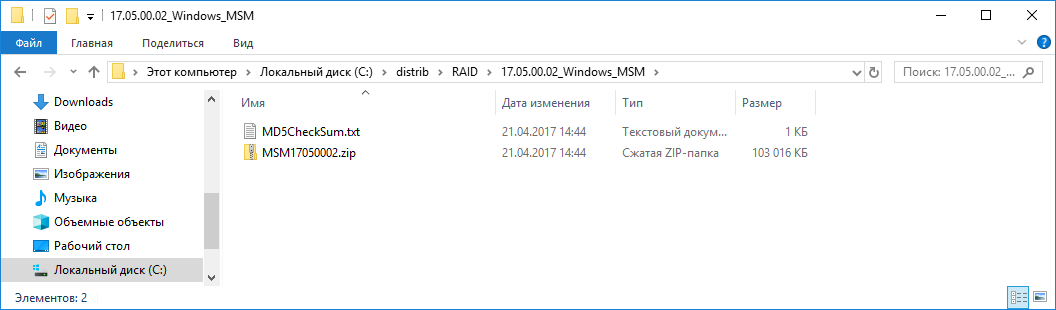
Запускаем setup.exe.
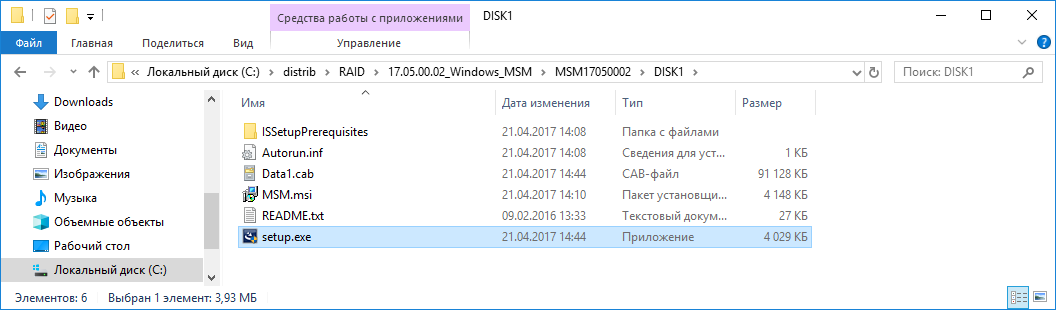
Запускается инсталлятор.
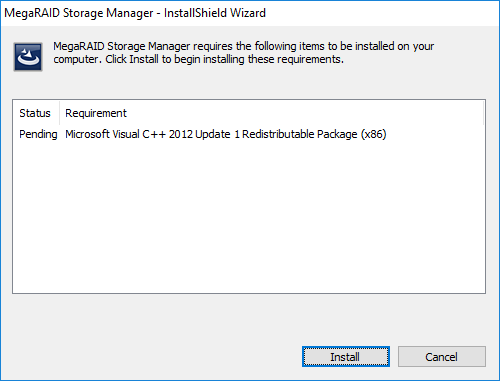
Install. Требуется C++ пакет.
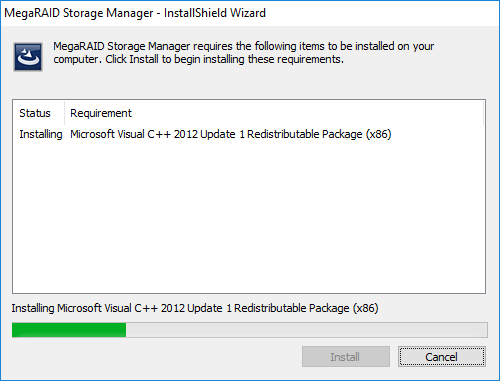
Условия установки соблюдены. Открывается окно мастера установки.
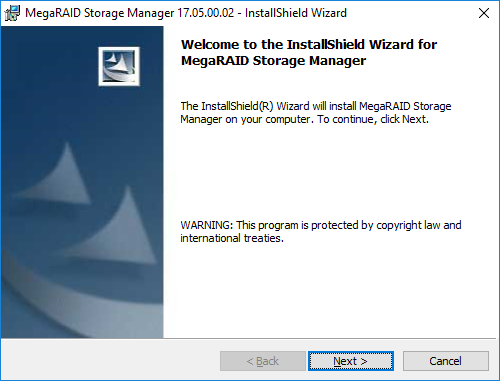
Next.
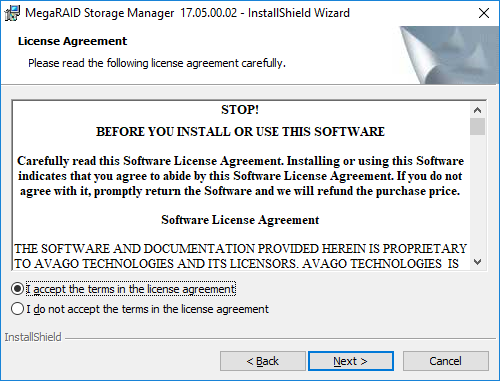
Принимаем лицензионное соглашение. Next.
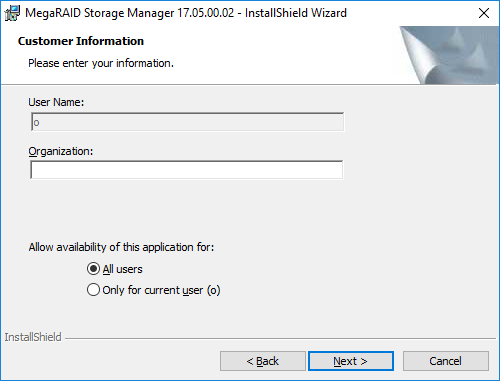
Я выбираю установку для всех пользователей. Next.
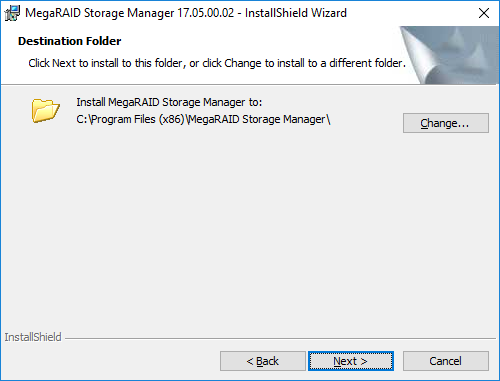
Можно сменить папку установки. Next.
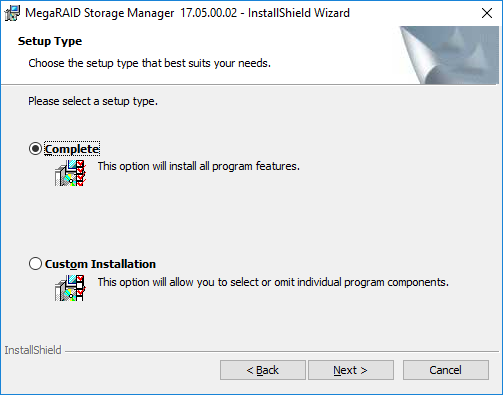
Выбираю обычную установку. Next.
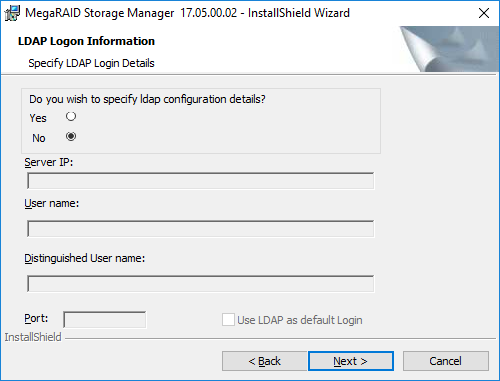
Предлагают настроить LDAP, забиваю. Next.
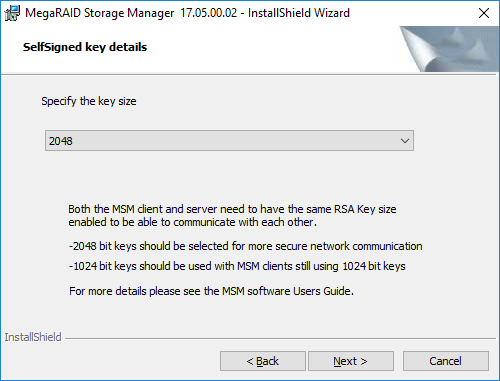
Указываем размер ключа. Поскольку я на своей же машине буду шить контроллер, то эта опция — по барабану. Next.
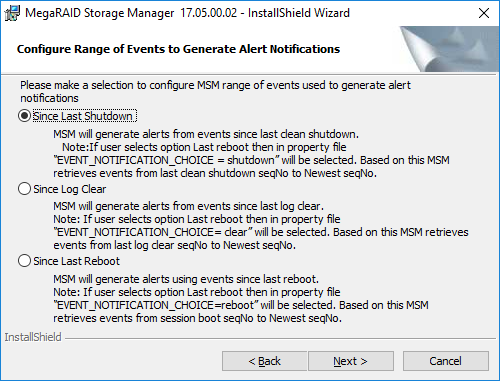
Вот тут я подвис и оставил значение по умолчанию. Это настройка диапазона времени, за которое выводить уведомления. Мне оно не нужно. Next.
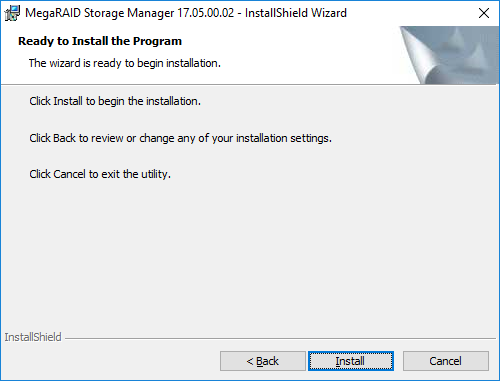
Эта страница предназначена только для того, чтобы нажать кнопку Install или не нажать. Идиотизм.
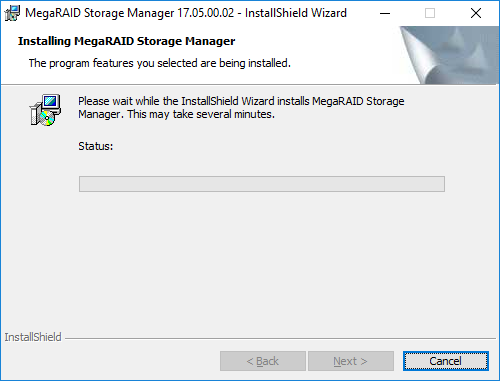
Начинается установка.
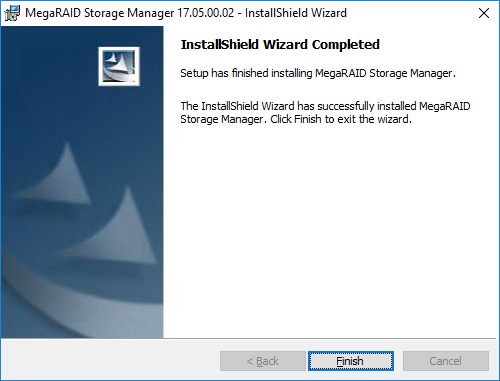
Установка завершена. Finish.
На рабочем столе появляется иконка MegaRAID Storage Manager. Для работу нужна java.
Megaraid windows server 2012 — это программное обеспечение, разработанное специально для управления и контроля над RAID-контроллерами на операционной системе Windows Server 2012. Это мощный инструмент, который позволяет делать настройку и управление различными функциями RAID-массивов, такими как создание, удаление, конфигурация и мониторинг.
Установка и настройка Megaraid windows server 2012 может быть непростой задачей для неподготовленного пользователя, но с помощью данного руководства вы сможете освоить все необходимые шаги и научиться работать с этим инструментом без проблем.
В данном руководстве мы рассмотрим все основные шаги, начиная от установки программного обеспечения до настройки и мониторинга RAID-контроллера. Мы также рассмотрим основные функции и возможности Megaraid windows server 2012, чтобы вы могли полностью использовать все его преимущества для вашей системы.
Установка и настройка Megaraid windows server 2012 может быть сложной задачей для новичков, но с этим руководством вы сможете сэкономить время и уверенно владеть всеми необходимыми навыками для работы с RAID-контроллерами.
Если вы хотите настроить и управлять RAID-массивами на Windows Server 2012, то данное руководство является идеальным ресурсом для вас. Начните с первого шага и преодолейте все проблемы с установкой и настройкой Megaraid windows server 2012, чтобы ваша система работала максимально эффективно и надежно.
Описание Megaraid
RAID (Redundant Array of Independent Disks) – это технология, объединяющая несколько физических дисков в логический массив с целью повышения надежности и/или производительности хранилища данных. MegaRAID обеспечивает аппаратное управление этими RAID-массивами.
Преимущества использования MegaRAID:
- Надежность: MegaRAID обеспечивает повышенную защиту данных благодаря функционалу, такому как резервное копирование (hot spare), защита от сбоев дисков, миграция данных между дисками и восстановление после сбоя.
- Производительность: MegaRAID предлагает возможность объединения нескольких дисков в RAID-массивы для увеличения скорости доступа к данным.
- Гибкость: MegaRAID позволяет настраивать различные уровни RAID (например, RAID 0, RAID 1, RAID 5, RAID 6), а также комбинировать различные типы дисков (SAS, SATA) в одном массиве.
- Удобство управления: MegaRAID обладает интуитивным интерфейсом для настройки и мониторинга RAID-массивов, что упрощает работу с контроллером и позволяет быстро реагировать на события, связанные с хранением данных.
Megaraid Windows Server 2012 предоставляет полные функциональные возможности для управления и настройки RAID-массивов с помощью графического интерфейса или командной строки.
| Megaraid Windows Server 2012 | Полное руководство | Установка | Настройка |
|---|---|---|---|
| X | X | X | X |
Вместе с Megaraid Windows Server 2012 поставляются все необходимые драйверы и утилиты для работы с аппаратными RAID-контроллерами MegaRAID в операционной системе Windows Server 2012.
Требования к системе для установки Megaraid
Для установки и настройки программного обеспечения Megaraid на сервере с операционной системой Windows Server 2012 необходимо соблюдать определенные требования к системе. Ниже приведены основные требования, которые должны быть выполнены:
- Система должна быть основана на процессоре совместимом с архитектурой x64;
- Оперативная память должна быть не менее 2 ГБ;
- Доступное пространство на жестком диске должно быть не менее 600 МБ;
- Необходимо иметь подключение к Интернету для загрузки и обновления драйверов;
- Сервер должен быть оборудован контроллером MegaRAID совместимым с Windows Server 2012;
- Операционная система должна быть установлена в режиме UEFI;
- Необходимо иметь права администратора для установки и настройки программного обеспечения.
При выполнении данных требований можно получить стабильную работу и эффективное использование Megaraid на сервере с операционной системой Windows Server 2012.
Подготовка к установке Megaraid
Перед установкой и настройкой Megaraid на сервере с операционной системой Windows Server 2012 необходимо выполнить несколько шагов.
1. Проверьте совместимость вашего сервера с программным обеспечением Megaraid. Убедитесь, что ваша система поддерживает данное программное обеспечение.
2. Убедитесь, что у вас есть установочный диск или файлы для установки Megaraid. Если у вас нет установочных файлов, загрузите их с официального сайта производителя.
3. Сделайте резервные копии всех важных данных. Установка Megaraid может потребовать переустановки операционной системы, поэтому важно сохранить все данные, чтобы избежать их потери.
4. Проверьте наличие обновлений для вашей операционной системы. Установка Megaraid может потребовать обновления некоторых компонентов операционной системы, поэтому убедитесь, что ваша система обновлена до последней версии.
5. Отключите антивирусное программное обеспечение. Во время установки Megaraid некоторые антивирусные программы могут блокировать некоторые файлы или процессы, что может привести к ошибкам установки. Поэтому рекомендуется временно отключить антивирусное программное обеспечение.
6. Подготовьте дополнительные диски для создания резервных копий данных или создания RAID-массивов. Megaraid позволяет создавать и управлять массивами жестких дисков, поэтому убедитесь, что у вас есть достаточно свободного места на дисках.
После выполнения всех необходимых подготовительных действий вы будете готовы к установке и настройке Megaraid на сервере с операционной системой Windows Server 2012.
Установка Megaraid на Windows Server 2012
Для установки Megaraid на Windows Server 2012 выполните следующие шаги:
- Скачайте драйверы Megaraid с официального веб-сайта.
- Распакуйте скачанный архив на локальный диск.
- Откройте Диспетчер устройств Windows Server 2012.
- Найдите контроллер Megaraid в списке устройств и щелкните правой кнопкой мыши.
- Выберите «Обновить драйвер» и укажите путь к распакованным драйверам Megaraid.
- Дождитесь завершения установки драйверов.
- При необходимости перезагрузите сервер.
После установки драйверов Megaraid можно приступать к настройке RAID-массивов:
- Откройте программу настройки Megaraid.
- Создайте новый RAID-массив, выбрав необходимые диски.
- Выберите уровень RAID, который лучше всего соответствует вашим требованиям к скорости и надежности.
- Настройте параметры RAID-массива, такие как размер блока данных и активация функций кэширования.
- Подтвердите создание RAID-массива и дождитесь его завершения.
После завершения настройки RAID-массива можно начать использовать его для хранения данных на Windows Server 2012. Установка Megaraid и настройка RAID-массивов позволяют повысить производительность и надежность системы хранения данных.
Конфигурирование Megaraid
Когда установка драйверов Megaraid для Windows Server 2012 завершена, можно приступить к процессу конфигурирования массивов.
1. Запустите программу MegaRAID Storage Manager, которую вы установили ранее.
2. В окне программы выберите контроллер, который хотите сконфигурировать.
3. Нажмите правой кнопкой мыши на контроллер, и выберите опцию «Разработка конфигурации» в контекстном меню.
4. В появившемся окне выберите тип массива, который хотите создать (например, RAID 0, RAID 1, RAID 5 и т.д.) и нажмите кнопку «Добавить новый виртуальный диск».
5. Введите имя и размер виртуального диска, а также выберите нужные параметры, такие как кэширование и опции восстановления.
6. Нажмите кнопку «ОК», чтобы создать массив.
7. Повторите шаги 4-6 для каждого массива, который хотите создать на контроллере.
8. Когда все массивы созданы, нажмите кнопку «Применить изменения» в окне «Разработка конфигурации».
9. Подтвердите применение изменений и дождитесь, пока процесс конфигурирования завершится.
Теперь массивы Megaraid на сервере Windows Server 2012 готовы к использованию. Вы можете приступить к установке операционной системы на виртуальный диск, созданный вами.
Настройка различных режимов работы Megaraid
Один из главных преимуществ Megaraid в том, что он предоставляет различные режимы работы, которые можно настроить в соответствии с требованиями вашей системы. В данном разделе мы рассмотрим основные режимы работы Megaraid и их настройку.
1. Режим JBOD (Just a Bunch of Disks)
Режим JBOD позволяет использовать каждый физический диск в массиве как отдельное хранилище, не объединяя их в логический массив. Этот режим может быть полезен, если вам требуется независимое управление каждым диском.
Чтобы настроить режим JBOD, выполните следующие шаги:
1. Откройте утилиту MegaRAID Storage Manager.
2. Выберите контроллер, на котором вы хотите настроить JBOD.
3. Нажмите правой кнопкой мыши на контроллере и выберите «Configure».
4. В появившемся меню выберите «Create Virtual Drive».
5. В окне «Create Virtual Drive», выберите «Non-RAID».
6. Выберите физические диски, которые вы хотите использовать в режиме JBOD.
7. Нажмите «Create» для создания виртуального накопителя в режиме JBOD.
2. Режим RAID
Режим RAID позволяет объединять несколько физических дисков в логические массивы с целью повышения производительности и надежности хранения данных. В Megaraid доступны различные уровни RAID, такие как RAID 0, RAID 1, RAID 5 и т.д.
Чтобы настроить режим RAID, выполните следующие шаги:
1. Откройте утилиту MegaRAID Storage Manager.
2. Выберите контроллер, на котором вы хотите настроить RAID.
3. Нажмите правой кнопкой мыши на контроллере и выберите «Configure».
4. В появившемся меню выберите «Create Virtual Drive».
5. В окне «Create Virtual Drive», выберите тип RAID, который соответствует вашим требованиям.
6. Выберите физические диски, которые вы хотите использовать для создания логического массива.
7. Укажите параметры RAID (количество дисков, полосность, кэш и т.д.).
8. Нажмите «Create» для создания виртуального накопителя в режиме RAID.
При настройке Megaraid учтите требования вашей системы и определите, какой режим работы наиболее подходит для ваших задач. Важно также правильно настроить параметры RAID, чтобы гарантировать безопасность и эффективность хранения данных.
Управление дисковыми массивами в Megaraid
Система Megaraid предоставляет возможность управлять дисковыми массивами с помощью специальной командной строки или интерфейса веб-панели.
Для начала работы с дисками и массивами необходимо выполнить инициализацию контроллера Megaraid через BIOS или утилиту MegaCLI. После этого можно приступать к созданию, изменению и удалению массивов.
Для создания нового массива необходимо выполнить следующие шаги:
- Открыть веб-панель управления контроллером или выполнить команду «MegaCLI -CfgLDAdd» в командной строке.
- Выбрать тип массива и способ распределения дисковых слотов.
- Выбрать физические диски, которые будут входить в массив.
- Выбрать параметры массива, включая уровень безопасности данных (RAID 0, RAID 1, RAID 5 и т.д.) и размер блока данных.
- Подтвердить создание массива и дождаться завершения процесса.
После создания массива можно приступать к его настройке. Для этого доступны следующие параметры:
| Команда | Описание |
|---|---|
| LDSetProp -p MaxCacheSize -v value | Установка максимального размера кэша на массиве |
| LDSetProp -p ReadAhead -v value | Установка режима предварительного чтения на массиве |
| LDSetProp -p WritePolicy -v value | Установка политики записи на массиве |
| LDSetProp -p Direct -v value | Установка режима прямого доступа на массиве |
Для изменения массива можно использовать команды:
| Команда | Описание |
|---|---|
| LDRecon -Start -rX | Запуск повторного восстановления массива |
| LDRecon -Stop -rX | Остановка повторного восстановления массива |
| LDSetProp -p ConsistencyCheckTime -v value | Установка временного интервала для проверки согласованности данных на массиве |
Для удаления массива необходимо выполнить команду:
LDDelete -LX, где X — номер массива.
При настройке и управлении дисками и массивами в Megaraid необходимо быть внимательным и аккуратным, чтобы избежать потери данных или нарушения работоспособности системы.
Содержание
- Улучшите управление хранилищами с помощью Megaraid Storage Manager в Windows Server 2012
- Установка и настройка Megaraid Storage Manager в Windows Server 2012
- Основные возможности Megaraid Storage Manager в Windows Server 2012
- Работа с контроллерами и дисками в Megaraid Storage Manager
- Мониторинг и управление массивами в Windows Server 2012 с помощью Megaraid Storage Manager
- Настройка уведомлений и журналирования в Megaraid Storage Manager
- Резервное копирование и восстановление данных с помощью Megaraid Storage Manager в Windows Server 2012
Улучшите управление хранилищами с помощью Megaraid Storage Manager в Windows Server 2012
В Windows Server 2012 встроенное управление хранилищем Megaraid представляет собой незаменимый инструмент для администрирования систем хранения данных. Эта программа обеспечивает максимальную производительность и надежность в работе с контроллерами Megaraid.
Управление хранилищем Megaraid позволяет администраторам эффективно управлять и настраивать массивы дисков, включая создание, удаление и изменение RAID-конфигураций. Кроме того, с помощью этого инструмента можно мониторить состояние дисков и производить операции по восстановлению данных в случае сбоев.
Преимущество использования Megaraid storage manager заключается в его простоте установки и интуитивно понятном интерфейсе. Он предлагает широкий набор функций, которые позволяют администраторам контролировать и управлять физическими и логическими дисковыми массивами, а также производить миграцию данных между ними.
Другой важной особенностью Megaraid storage manager является его способность предоставлять подробную информацию о состоянии дисков, как физических, так и логических. Благодаря этому инструменту администраторы могут оперативно реагировать на проблемы и предпринимать шаги для их устранения, минимизируя время простоя и повышая доступность данных.
В итоге, управление хранилищем Megaraid в Windows Server 2012 является незаменимым инструментом при работе с массивами дисков. Он позволяет администраторам эффективно управлять, мониторить и восстанавливать данные, обеспечивая высокую производительность и защиту системы хранения информации.
Установка и настройка Megaraid Storage Manager в Windows Server 2012
Для начала установки MSM вам необходимо скачать дистрибутив программы с официального сайта производителя. Обратите внимание, что необходимо выбрать версию программы, совместимую с вашей операционной системой. Затем запустите установочный файл и следуйте инструкциям мастера установки.
После успешной установки MSM вы сможете запустить программу и приступить к настройке. При первом запуске вам потребуется создать новый массив RAID или импортировать уже существующий. Программа предоставит вам варианты настройки массива, включая выбор уровня RAID, опции кэширования и различные параметры безопасности данных.
Одним из основных преимуществ MSM является его удобный интерфейс. В программе предусмотрены интуитивно понятные инструменты, которые позволяют легко управлять массивами, добавлять новые диски, проверять статус и производительность массивов, а также настраивать оповещения о событиях и ошибках.
Благодаря Megaraid Storage Manager вы сможете эффективно мониторить состояние всех ваших массивов RAID и проводить необходимые операции по их управлению. Программа обладает широкими возможностями по настройке и предоставляет вам полный контроль над вашими данными. Установка и настройка MSM в Windows Server 2012 займет всего несколько минут, но позволит вам значительно упростить управление и обеспечить надежность вашего хранилища данных.
Основные возможности Megaraid Storage Manager в Windows Server 2012
Megaraid Storage Manager позволяет администраторам сервера настраивать и контролировать физические и логические диски, включая создание исключений, ребилдинг массивов, мониторинг состояния дисков и т.д. Одной из основных возможностей этого инструмента является возможность установки и настройки RAID-массивов без перезагрузки компьютера.
С помощью Megaraid Storage Manager администраторы могут также проводить диагностику и анализ производительности массивов хранения. Это позволяет выявлять потенциальные проблемы и улучшать работу системы, чтобы гарантировать непрерывную и стабильную работу сервера.
Кроме того, программа обеспечивает возможность создания резервных копий и восстановления данных. Megaraid Storage Manager позволяет создавать и настраивать расписания резервного копирования, а также осуществлять восстановление данных в случае сбоев или потери информации на массивах хранения.
В целом, Megaraid Storage Manager является мощным инструментом для управления массивами хранения на сервере с операционной системой Windows Server 2012. Он предоставляет разнообразные возможности, которые помогают администраторам контролировать, анализировать и настраивать работу RAID-массивов, обеспечивая надежное и эффективное хранение данных.
Работа с контроллерами и дисками в Megaraid Storage Manager
При работе с Megaraid Storage Manager вы получаете полный контроль над вашими контроллерами и дисками. Это позволяет быстро настраивать, мониторить и управлять вашим хранилищем данных. Вам доступны такие функции, как создание виртуальных дисков, управление RAID-массивами, проверка состояния дисков и многое другое.
Одним из основных преимуществ Megaraid Storage Manager является его мощная функция мониторинга. Вы можете получать уведомления о событиях, связанных с дисками и контроллерами, таких как сбои, ошибки чтения/записи и другие. Это позволяет оперативно реагировать на проблемы и предотвращать потенциальные сбои в работе вашего хранилища.
Кроме того, Megaraid Storage Manager предоставляет возможность управлять вашими дисками с помощью различных функций восстановления. Вы можете переносить данные с одного диска на другой, заменять дефектные диски без простоя системы и восстанавливать данные с помощью функции резервного копирования. Это помогает в поддержке непрерывной работы вашего хранилища данных.
- Простой и интуитивно понятный интерфейс
- Полный контроль над контроллерами и дисками
- Мощная функция мониторинга
- Функции восстановления для поддержки непрерывной работы
В итоге, использование Megaraid Storage Manager в Windows Server 2012 позволяет эффективно управлять вашим хранилищем данных. Он предоставляет множество полезных функций и обеспечивает стабильную работу вашего сервера. Независимо от того, нужно ли вам создание виртуальных дисков, управление RAID-массивами или восстановление данных, Megaraid Storage Manager справится с этими задачами легко и надежно.
Мониторинг и управление массивами в Windows Server 2012 с помощью Megaraid Storage Manager
Megaraid Storage Manager предоставляет богатый набор функций для мониторинга, настройки и управления массивами в Windows Server 2012. Он позволяет администраторам быстро и легко управлять физическими и логическими дисками, создавать и удалять массивы, изменять их параметры и многое другое.
С помощью Megaraid Storage Manager, администраторы могут получить полную информацию о состоянии массивов, включая информацию о емкости, скорости передачи данных, ошибках и предупреждениях. Это позволяет принимать своевременные меры по оптимизации работы массива и устранению проблем до их серьезных последствий.
Кроме того, Megaraid Storage Manager имеет простой и интуитивно понятный пользовательский интерфейс, который позволяет администраторам легко навигироваться по всем доступным опциям и настройкам. Данная программа предоставляет великолепную функциональность и удобство использования для администраторов, упрощая процесс управления и мониторинга массивов в Windows Server 2012.
В итоге, благодаря Megaraid Storage Manager администраторы могут эффективно управлять массивами данных в Windows Server 2012, обеспечивая их стабильную работу, оптимизацию и безопасность. Этот инструмент является незаменимым помощником для администраторов, которые заботятся о производительности и надежности серверов на базе Windows Server 2012.
Настройка уведомлений и журналирования в Megaraid Storage Manager
Прежде чем начать настройку, убедитесь, что у вас установлена последняя версия Megaraid Storage Manager. После этого откройте программу и выполните вход в систему с использованием своих учетных данных администратора. Перейдите в раздел «Настройки» и выберите вкладку «Уведомления».
В этом разделе вы можете настроить различные типы уведомлений, которые будут отправляться вам при возникновении определенных событий. Вы можете выбрать уведомления о сбоях дисков, ошибках чтения/записи данных, изменении состояния массивов и других важных событиях. Вы также можете выбрать способ получения уведомлений: по электронной почте или через систему SNMP.
Кроме того, в разделе настроек уведомлений вы можете настроить журналирование событий для последующего анализа. Вы можете выбрать папку для хранения журналов и настроить уровень детализации событий, которые будут записываться. Вы можете выбрать для журнала самый детальный уровень, который будет сохранять все события, либо выбрать менее детальный уровень, который будет записывать только важные события.
Резервное копирование и восстановление данных с помощью Megaraid Storage Manager в Windows Server 2012
Megaraid Storage Manager позволяет создавать резервные копии данных и сохранять их на различных носителях, таких как жесткие диски, съемные накопители или сетевые хранилища. Это обеспечивает безопасность и сохранность важных данных в случае сбоя или потери информации.
Кроме того, Megaraid Storage Manager обладает функциональностью восстановления данных. Это означает, что в случае потери или повреждения данных, вы сможете легко и быстро восстановить их из резервных копий, предотвращая значительные разрывы в работе вашей организации.
Одной из преимуществ Megaraid Storage Manager является его удобный и интуитивно понятный пользовательский интерфейс. Вы сможете легко настроить и запустить процессы резервного копирования и восстановления данных, даже если вы не являетесь экспертом в области информационных технологий.
